- ผู้เขียน Jason Gerald [email protected].
- Public 2024-01-19 22:14.
- แก้ไขล่าสุด 2025-01-23 12:49.
บทความวิกิฮาวนี้จะแนะนำวิธีการดึงดูดความสนใจและทำความรู้จักเพื่อนใหม่บน Facebook แม้ว่าจะไม่มีวิธีที่แน่ชัดในการดึงดูดให้ผู้อื่นมาเยี่ยมชมโปรไฟล์ของคุณ แต่ก็มีบางสิ่งที่คุณสามารถทำได้เพื่อทำให้โปรไฟล์ของคุณดูน่าดึงดูดยิ่งขึ้น คุณยังสามารถใช้คุณลักษณะ "เพื่อนที่แนะนำ" เพื่อเพิ่มผู้คนจำนวนมากที่คุณอาจรู้จักได้
ขั้นตอน
ส่วนที่ 1 จาก 3: การดึงดูดความสนใจของเพื่อน
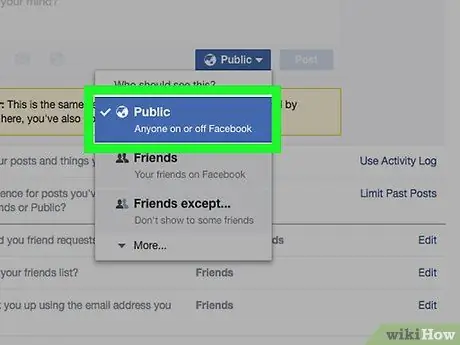
ขั้นตอนที่ 1 ทำให้ข้อมูลโปรไฟล์บางส่วนเป็นแบบสาธารณะ
แม้ว่าคุณไม่จำเป็นต้องตั้งค่าโปรไฟล์ทั้งหมดเป็นโปรไฟล์สาธารณะ (และคุณก็ไม่ควรทำเช่นนั้นด้วย) แต่การเผยแพร่ตัวระบุส่วนบุคคลบางอย่างจะช่วยให้มั่นใจว่าผู้ใช้รายอื่นรู้จักคุณเมื่อคุณเป็นเพื่อนกับพวกเขา
หากคุณศึกษาในโรงเรียนหรือมหาวิทยาลัยแห่งใดแห่งหนึ่ง ตัวอย่างเช่น การมีข้อมูลดังกล่าวที่เปิดเผยต่อสาธารณะจะช่วยให้ผู้ที่กำลังศึกษาอยู่ที่โรงเรียนหรือมหาวิทยาลัยเดียวกันสามารถค้นหาโปรไฟล์ของคุณได้
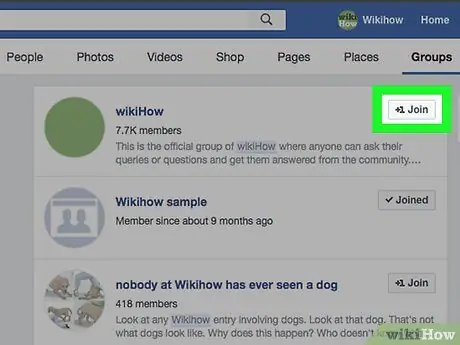
ขั้นตอนที่ 2. ติดตามกลุ่ม
วิธีที่ดีที่สุดในการหาเพื่อนนอกวงสังคมของคุณบน Facebook คือการเข้าร่วมกลุ่มที่ตรงกับความสนใจของคุณ (เช่น ฟุตบอลหรือกลุ่มทำอาหาร)
เพียงเข้าร่วมกลุ่มไม่เพียงพอที่จะได้รับคำขอเป็นเพื่อน อย่าลืมอัปโหลดความคิดเห็นและโพสต์ในกลุ่มเพื่อโต้ตอบกับสมาชิกคนอื่นๆ
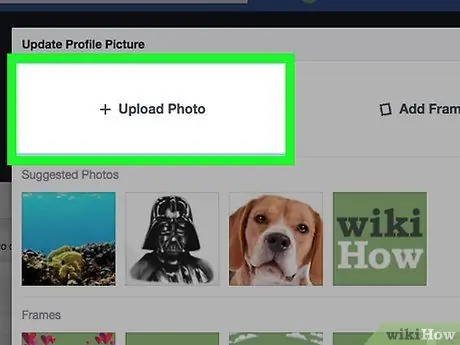
ขั้นตอนที่ 3 ใช้รูปโปรไฟล์ที่ถูกต้อง
คุณอาจมีภาพเท่ๆ ของวัดบุโรพุทโธกับร่างกายและหันหลังให้กล้อง แต่ภาพแบบนี้อาจไม่สามารถนำเสนอตัวเองต่อผู้ใช้รายอื่นได้ ตรวจสอบให้แน่ใจว่าใบหน้าของคุณปรากฏในภาพถ่ายและจดจำได้ง่าย
หากคุณมีรูปภาพกับคนดังหรือสถานที่ที่น่าสนใจ (เช่น ร้านอาหารแฟนซี) ให้ใช้รูปภาพนั้นเพราะผู้ใช้มักจะสนใจที่จะเพิ่มคุณเป็นเพื่อนมากกว่า
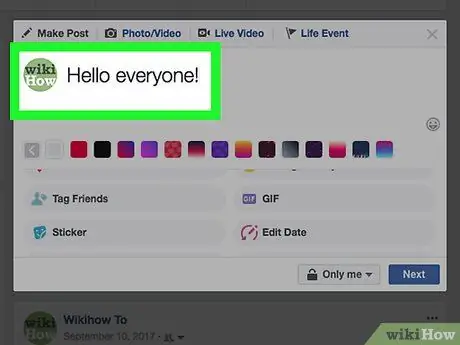
ขั้นตอนที่ 4 ตรวจสอบให้แน่ใจว่าโพสต์ที่อัปโหลดนั้นเขียนด้วยตัวสะกดที่ถูกต้อง
เมื่ออัปโหลดโพสต์ ให้ตรวจสอบการสะกดผิดอีกครั้ง โพสต์คุณภาพสูงมักจะดึงดูดความสนใจของผู้คนมากกว่าโพสต์ที่เต็มไปด้วยคำสะกดผิด
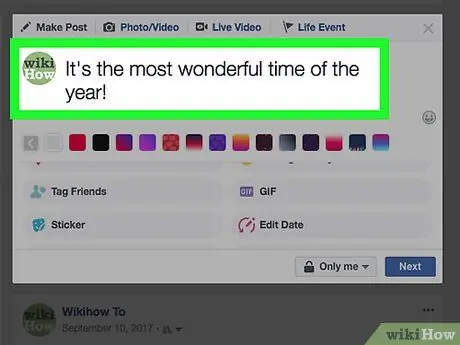
ขั้นตอนที่ 5 อย่าโพสต์ข้อมูลเชิงลบหรือข้อมูลส่วนบุคคล
เฟสบุ๊คมักจะเป็นศูนย์กลางของการปฏิเสธและความโกรธ โดยเฉพาะอย่างยิ่งในท่ามกลางพรรคการเมืองใหญ่ๆ คุณสามารถทำให้โปรไฟล์ของคุณโดดเด่นได้ด้วยการโพสต์โพสต์เชิงบวก และไม่แชร์ข้อมูลส่วนบุคคล (เช่น การเลิกรา) บนไทม์ไลน์ส่วนตัวของคุณ
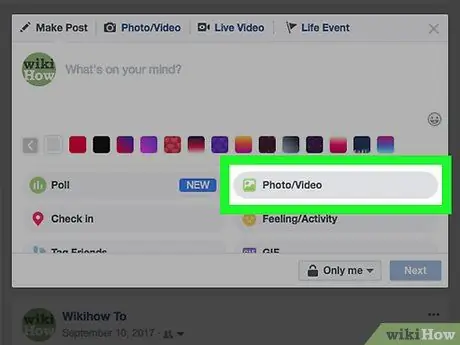
ขั้นตอนที่ 6 อัปโหลดรูปภาพและวิดีโอเป็นสถานะข้อความยาว
บน Facebook ผู้ใช้ชอบดูสื่อภาพมากกว่าอ่านข้อความสถานะแบบยาว อัปโหลดรูปภาพและวิดีโอต่อไปเพื่อเพิ่มไลค์และดึงดูดเพื่อนมากขึ้น เว้นแต่คำบรรยายภาพจะมีความยาวไม่เกิน 200 อักขระ
ส่วนที่ 2 จาก 3: การเพิ่มเพื่อนที่แนะนำบน Facebook Mobile App
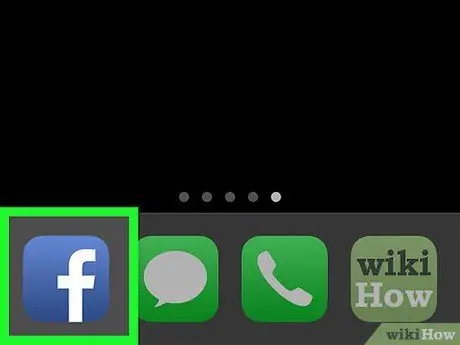
ขั้นตอนที่ 1. เปิดแอพ Facebook
แตะไอคอนแอพ Facebook ที่ดูเหมือนตัว “f” สีขาวบนพื้นน้ำเงินเข้ม หน้าฟีดข่าวจะปรากฏขึ้นหากคุณลงชื่อเข้าใช้บัญชีของคุณแล้ว
หากไม่เป็นเช่นนั้น ให้ป้อนที่อยู่อีเมลและรหัสผ่านของบัญชีก่อนไปยังขั้นตอนถัดไป
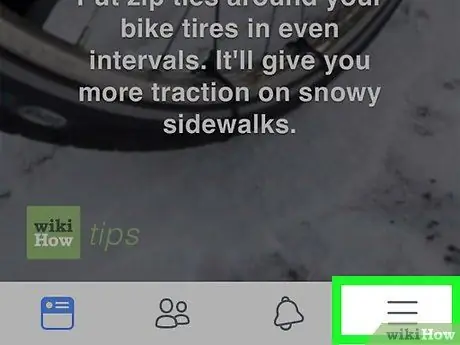
ขั้นตอนที่ 2. แตะ
ที่มุมขวาล่างของหน้าจอ (iPhone) หรือมุมขวาบนของหน้าจอ (อุปกรณ์ Android)
แอพ Facebook บางเวอร์ชันใช้ไอคอนจุดสามจุดแทน " ☰ ”.
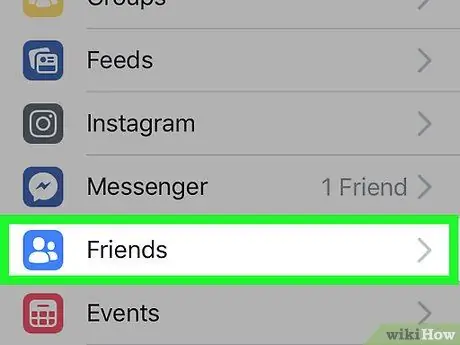
ขั้นตอนที่ 3 แตะเพื่อน (“เพื่อน”)
ไอคอนตัวเลือกนี้ดูเหมือนคู่เงามนุษย์สีน้ำเงิน
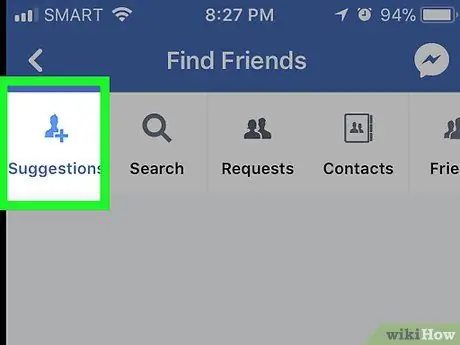
ขั้นตอนที่ 4 แตะแท็บคำแนะนำ (“แนะนำ”)
แท็บนี้อยู่ที่ด้านบนของหน้าจอ รายชื่อผู้ใช้ Facebook ที่แนะนำโดยอิงจากเพื่อนที่พวกเขามีอยู่จะแสดงขึ้น
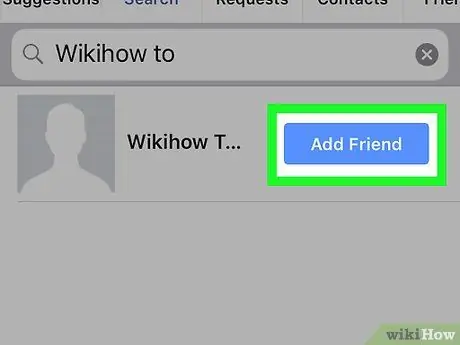
ขั้นตอนที่ 5. เพิ่มเพื่อนที่แนะนำ
แตะปุ่ม “ เพิ่มเพื่อน ” (“เพิ่มเป็นเพื่อน”) ที่ด้านขวาของรูปโปรไฟล์ของผู้ใช้ที่ต้องการ จากนั้นคลิกปุ่มเดียวกันสำหรับผู้ใช้รายอื่นในหน้า " คำแนะนำ " คำขอเป็นเพื่อนจะถูกส่งไปยังผู้ใช้ที่เกี่ยวข้องโดยอัตโนมัติ
โดยปกติ ผู้คนจะยอมรับคำขอเป็นเพื่อนของคุณหากพวกเขาพบว่าคุณทั้งคู่เป็นเพื่อนกับคนกลุ่มเดียวกัน
ส่วนที่ 3 จาก 3: การเพิ่มเพื่อนที่แนะนำบน Facebook Desktop Site

ขั้นตอนที่ 1. เปิด Facebook
เข้าไปที่ หน้าฟีดข่าวจะเปิดขึ้นหากคุณลงชื่อเข้าใช้บัญชีของคุณ
ถ้าไม่ ให้ป้อนที่อยู่อีเมลและรหัสผ่านของคุณที่มุมบนขวาของหน้าก่อน
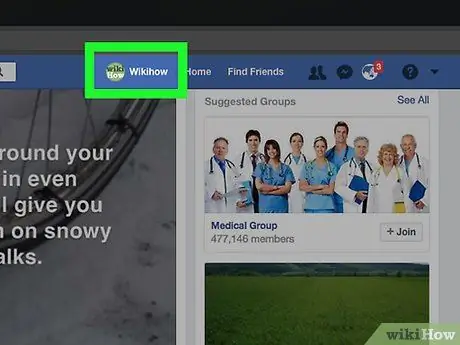
ขั้นตอนที่ 2 คลิกแท็บชื่อ
แท็บนี้จะอยู่ที่มุมขวาบนของหน้า Facebook และมีชื่อของคุณอยู่ เมื่อคลิกแล้ว หน้าโปรไฟล์ของคุณจะเปิดขึ้น
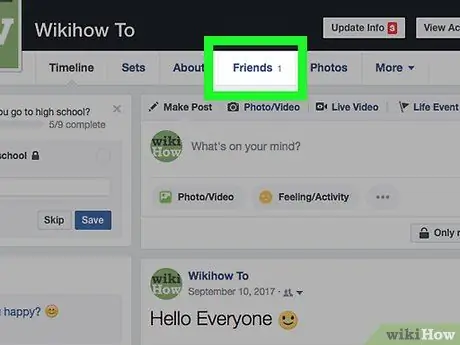
ขั้นตอนที่ 3 คลิก เพื่อน (“เพื่อน”)
แท็บนี้อยู่ใต้รูปภาพปกโดยตรงที่ด้านบนของหน้า
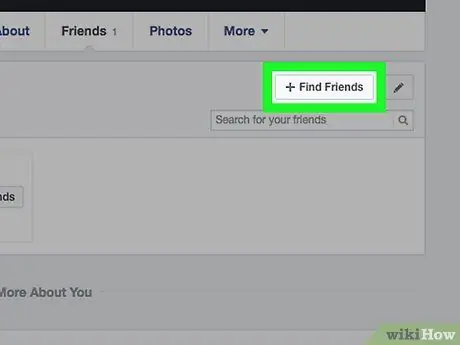
ขั้นตอนที่ 4 คลิก + ค้นหาเพื่อน (“+ ค้นหาเพื่อน”)
ที่มุมขวาบนของส่วนของหน้า "Friends" เมื่อคลิกแล้ว หน้า " คนที่คุณอาจรู้จัก " จะปรากฏขึ้น หน้านี้ประกอบด้วยรายชื่อผู้ใช้ Facebook ที่แนะนำโดยอ้างอิงจากเพื่อนที่คุณมีในปัจจุบัน
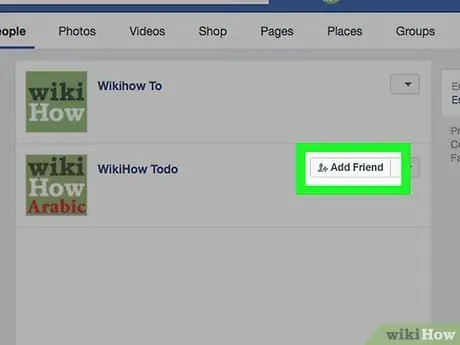
ขั้นตอนที่ 5. คลิก เพิ่มเพื่อน (“เพิ่มเป็นเพื่อน”)
ที่เป็นปุ่มสีฟ้าทางขวาของโปรไฟล์ผู้ใช้ หลังจากนั้น คำขอเป็นเพื่อนจะถูกส่งไปยังผู้ใช้ที่มีปัญหา
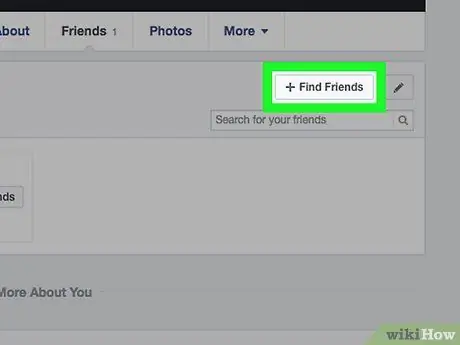
ขั้นตอนที่ 6 เพิ่มเพื่อน
คลิกที่ปุ่ม เพิ่มเพื่อน ” (“เพิ่มเป็นเพื่อน”) นอกเหนือจากผู้ใช้รายอื่นในหน้า “คนที่คุณอาจรู้จัก “เพื่อส่งคำขอเป็นเพื่อน ยิ่งคุณเพิ่มคนมากเท่าใด คุณก็ยิ่งมีเพื่อนมากขึ้นเท่านั้น






